Open3
【WSL】VSCode + PlantUMLでUMLを書く
はじめに
WSL環境で、VSCodeとPlantUMLでUMLを書く方法をまとめておきます。
環境
環境は以下になります。
手順
コマンドはすべてWSLのターミナルに入力します。
- Javaをインストール
java -versionコマンド 'java' が見つかりません。次の方法でインストールできます:
※ 以下省略
OpenJDK のリストを表示します。
※ openjdk-17-jdk があることを確認します。apt-cache search openjdkopenjdk-17-jdk - OpenJDK Development Kit (JDK)
インストールします。sudo apt updatesudo apt install openjdk-17-jdkバージョンを確認します。
java -versionopenjdk version "17.0.6" 2023-01-17
OpenJDK Runtime Environment (build 17.0.6+10-Ubuntu-0ubuntu122.04)
OpenJDK 64-Bit Server VM (build 17.0.6+10-Ubuntu-0ubuntu122.04, mixed mode, sharing)
引用:https://qiita.com/studio_meowtoon/items/4d11e94a2389758759cd
2. graphizをインストール
sudo apt install graphviz
3. 拡張機能をインストール
以下のサイトより、VSCodeに、PlantUMLの拡張機能をインストールします。
参考にしたサイト
具体的な手順を参考にしました。 Javaのインストール方法を参考にしました。
実際に書いてみる
以下のように書くと、書くことができます。
@startuml :管理者: as admin :一般ユーザ: as user (ユースケース) as use admin -> use user ..> use note bottom of admin : 図中にコメントを書けます note right of use このユースケースは、 サンプルです。 end note @enduml
引用:https://qiita.com/zb185423/items/7fea8c2fbb6f542cd5b6
出力された画像
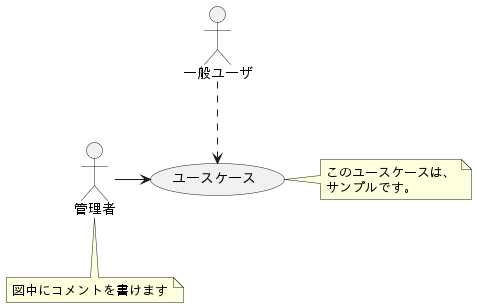
画像ファイルを出力する
作成したUMLを画像として出力します
- Ctrl + Shift + Pでコマンドパレットを開く
- PlantUML: Export Current Diagramと入力する
文字が重なってしまうときの解決方法
以下のコマンドにより、日本語のフォントを導入したら、解決します。
sudo apt install -y fonts-ipafont
参考記事